Just Cause 3 — це пригодницька гра 2015 року, розроблена Avalance Studios та видана Square Enix. У цій грі гравець керує Ріко Родрігесом, коли він повертається на батьківщину Медічі. Ось як грати на Linux.

Just Cause 3 на Linux
Just Cause 3 досить добре працює на Linux. Однак єдиний спосіб змусити його працювати – це Proton і Steam Play, основні функції версії Steam для Linux. Отже, щоб встановити Just Cause 3, нам потрібно встановити Steam для Linux.
Встановіть Steam
Щоб почати встановлення Steam для Linux, відкрийте вікно терміналу на робочому столі. Ви можете відкрити вікно терміналу, натиснувши Ctrl + Alt + T на клавіатурі або знайшовши «Термінал» у меню програми та відкривши його таким чином.
Коли вікно терміналу відкриється та готове до використання, дотримуйтесь інструкцій із встановлення, які відповідають ОС Linux, яку ви зараз використовуєте.
Ubuntu
В Ubuntu Linux ви можете запустити Steam за допомогою наведеної нижче команди встановлення Apt.
sudo apt install steam
Debian
У Debian Linux найкращий спосіб інсталювати Steam – це завантажити пакет DEB безпосередньо у свою домашню папку за допомогою команди wget, а не встановлювати той, що включено в джерела програмного забезпечення ОС.
wget https://steamcdn-a.akamaihd.net/client/installer/steam.deb
Коли завантаження буде завершено, пакет Steam DEB буде у вашій домашній папці, готовий до встановлення. На цьому етапі скористайтеся командою dpkg, щоб встановити пакет Steam на свій ПК Debian.
sudo dpkg -i steam.deb
Коли інсталяція Steam на Debian буде завершена, вам потрібно буде виправити проблеми із залежностями Квітень з’явилися. Щоб усунути проблеми, скористайтеся командою apt-get install -f, щоб встановити його.
sudo apt-get install -f
Arch Linux
Steam доступний для встановлення на Arch Linux через сховище програмного забезпечення «multilib». Цей репозиторій потрібно ввімкнути перед встановленням Steam. Щоб увімкнути його, відкрийте файл /etc/pacman.conf у своєму улюбленому текстовому редакторі.
Коли файл буде відкритий, знайдіть розділ «multilib» і видаліть символ # перед ним, а також рядки безпосередньо під ним. Потім збережіть зміни та закрийте редактор. Повторно синхронізуйте pacman за допомогою наведеної нижче команди.
sudo pacman -Syy
Використовуючи наведену нижче команду, запустіть останню версію Steam і запустіть у вашій системі Arch Linux.
sudo pacman -S steam
Fedora/OpenSUSE
Ті, хто використовує як Fedora, так і OpenSUSE Linux, можуть інсталювати Steam через сховища програмного забезпечення, включені в операційну систему. Однак ми вважаємо, що випуск Flatpak Steam працює краще на цих операційних системах, і ми інструктуємо вас використовувати це замість цього.
Flatpak
Щоб змусити Steam працювати над Flatpak, вам потрібно спочатку налаштувати середовище виконання Flatpak. Щоб налаштувати час виконання, дотримуйтесь нашого докладного посібника з цього питання. Після налаштування середовища виконання Flatpak скористайтеся командою flatpak remote-add, щоб додати магазин додатків Flathub на свій комп’ютер. Потім скористайтеся командою встановлення flatpak, щоб встановити програму.
flatpak remote-add --if-not-exists flathub https://flathub.org/repo/flathub.flatpakrepo
flatpak install flathub com.valvesoftware.Steam
Грайте в Just Cause 3 на Linux
Коли Steam встановлено на вашому ПК з Linux, відкрийте програму та увійдіть, використовуючи свої облікові дані користувача Steam. Після входу дотримуйтесь покрокових інструкцій, щоб дізнатися, як запустити Just Cause 3.
Крок 1: Відкрийте меню Steam і натисніть кнопку «Налаштування», щоб отримати доступ до області налаштувань. У налаштуваннях Steam знайдіть розділ «Steam Play» та поставте прапорець «Увімкнути Steam Play для підтримуваних ігор» і «Увімкнути Steam Play для всіх інших ігор». Натисніть «ОК», щоб підтвердити налаштування.
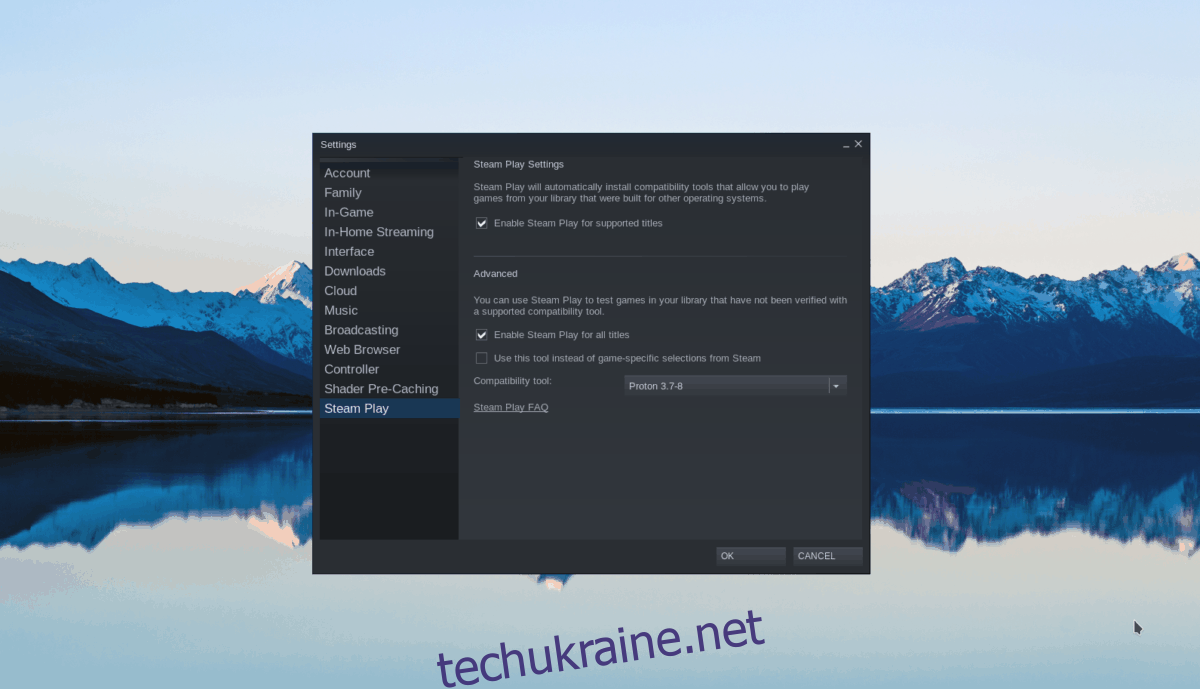
Крок 2: Знайдіть кнопку «Магазин» у Steam і клацніть на ній мишею. Потім знайдіть поле пошуку та клацніть на ньому мишею. Натиснувши на нього, введіть «Just Cause 3» і натисніть клавішу Enter, щоб переглянути результати пошуку.
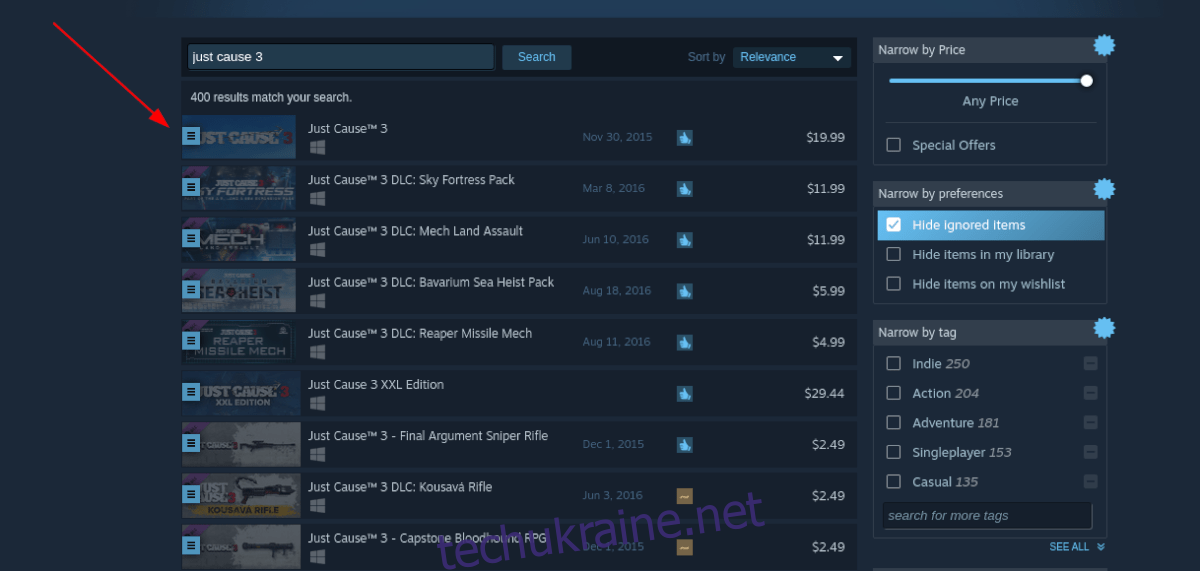
Натисніть «Just Cause 3» у результатах, щоб отримати доступ до сторінки магазину гри Steam.
Крок 3: На сторінці гри Just Cause 3 знайдіть зелену кнопку «Додати в кошик» і натисніть її, щоб додати її в кошик вашої гри. Коли гру буде додано до вашого кошика, натисніть значок кошика в Steam, щоб отримати до неї доступ.
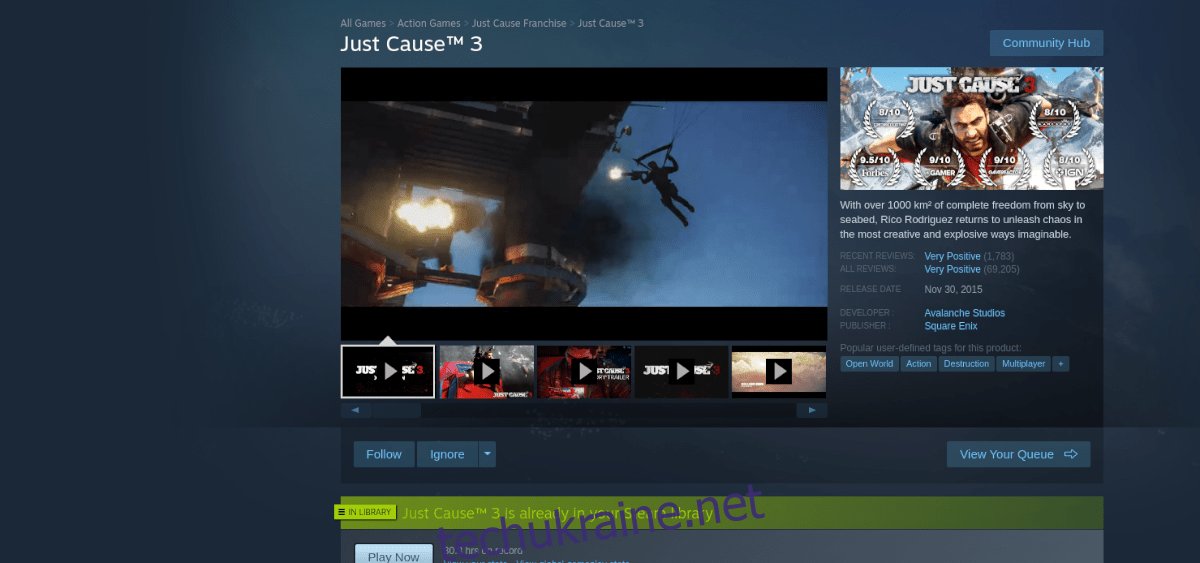
Потрапивши у свій кошик Steam, пройдіть процес покупки гри та додайте її до свого облікового запису.
Крок 4: Натисніть кнопку «Бібліотека», щоб отримати доступ до бібліотеки ігор. У бібліотеці ігор Steam знайдіть «Just Cause 3» і натисніть синю кнопку «УСТАНОВИТИ», щоб завантажити та встановити гру.

Коли інсталяція буде завершена, синя кнопка «УСТАНОВИТИ» перетвориться на зелену кнопку «PLAY». Звідси натисніть кнопку «ГРАТИ», щоб запустити Just Cause 3!

